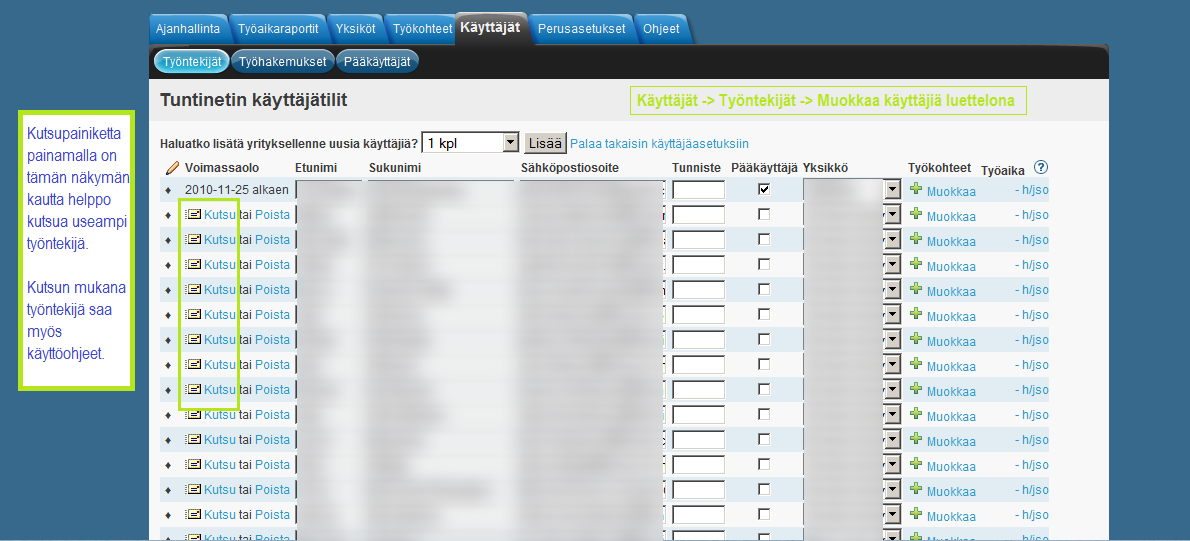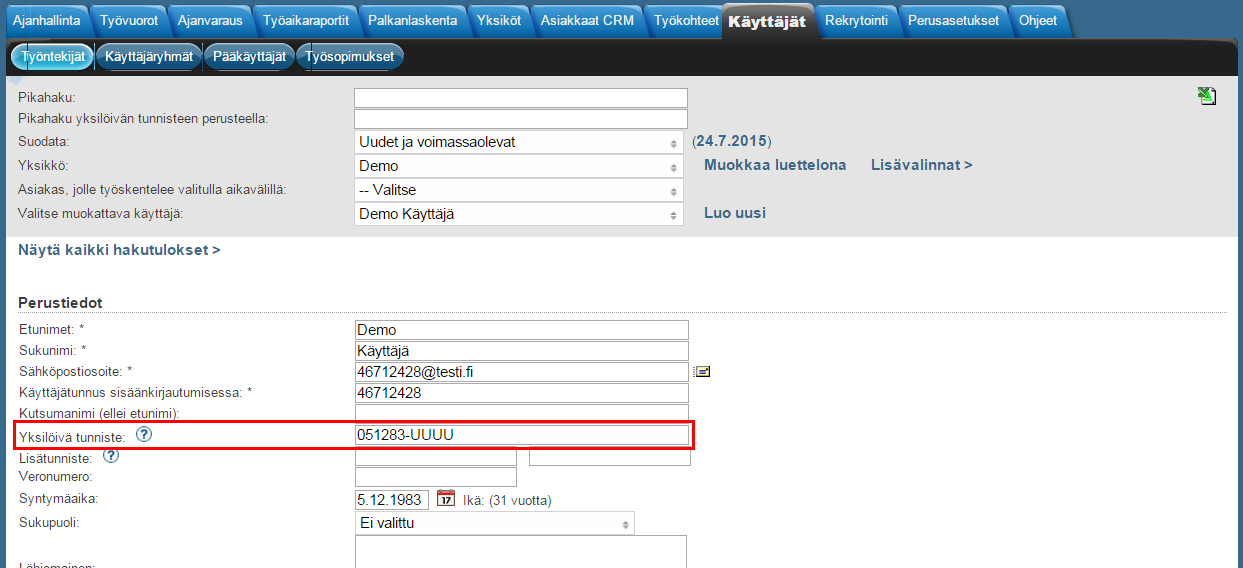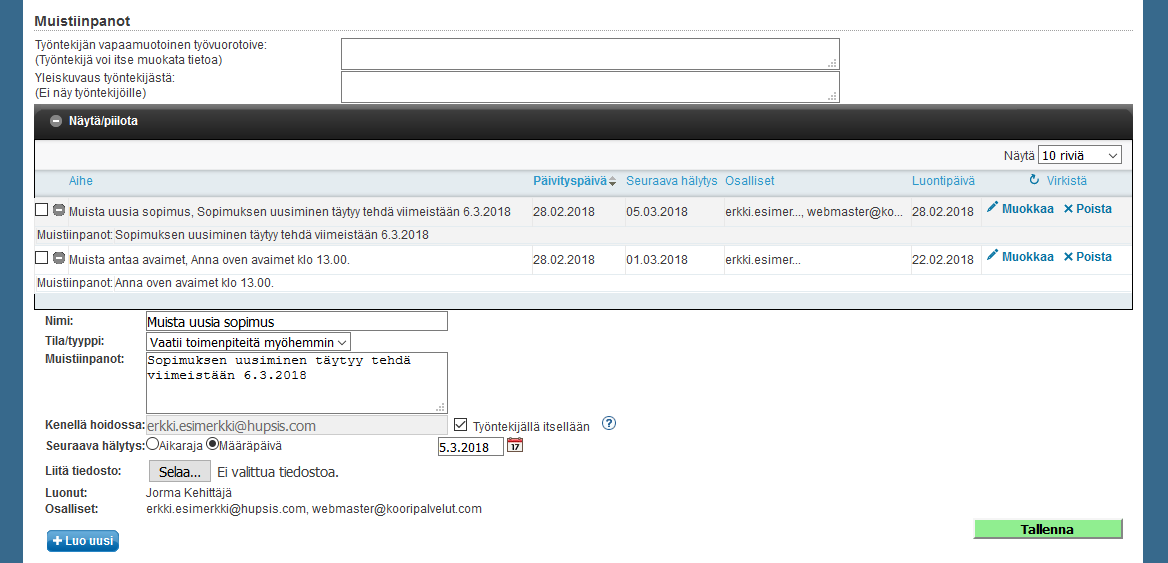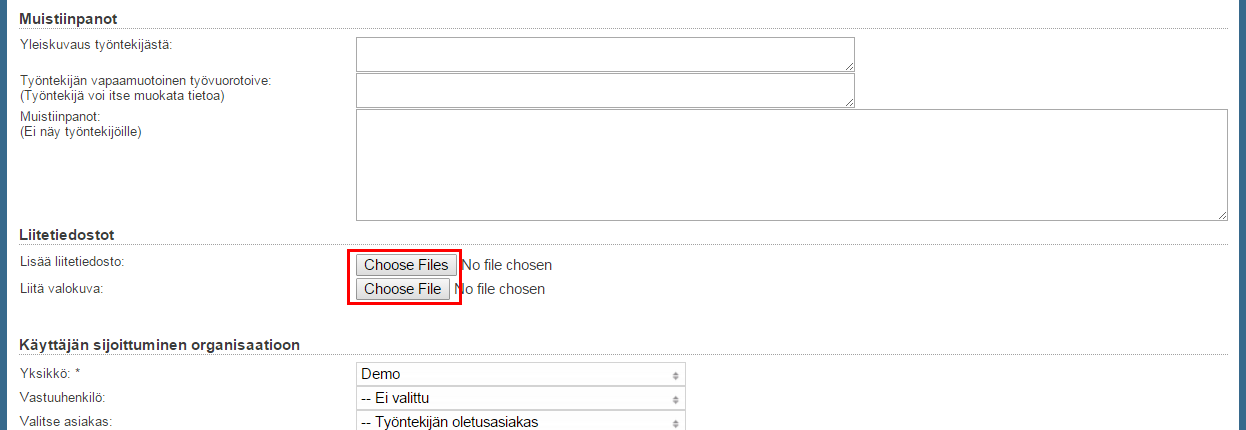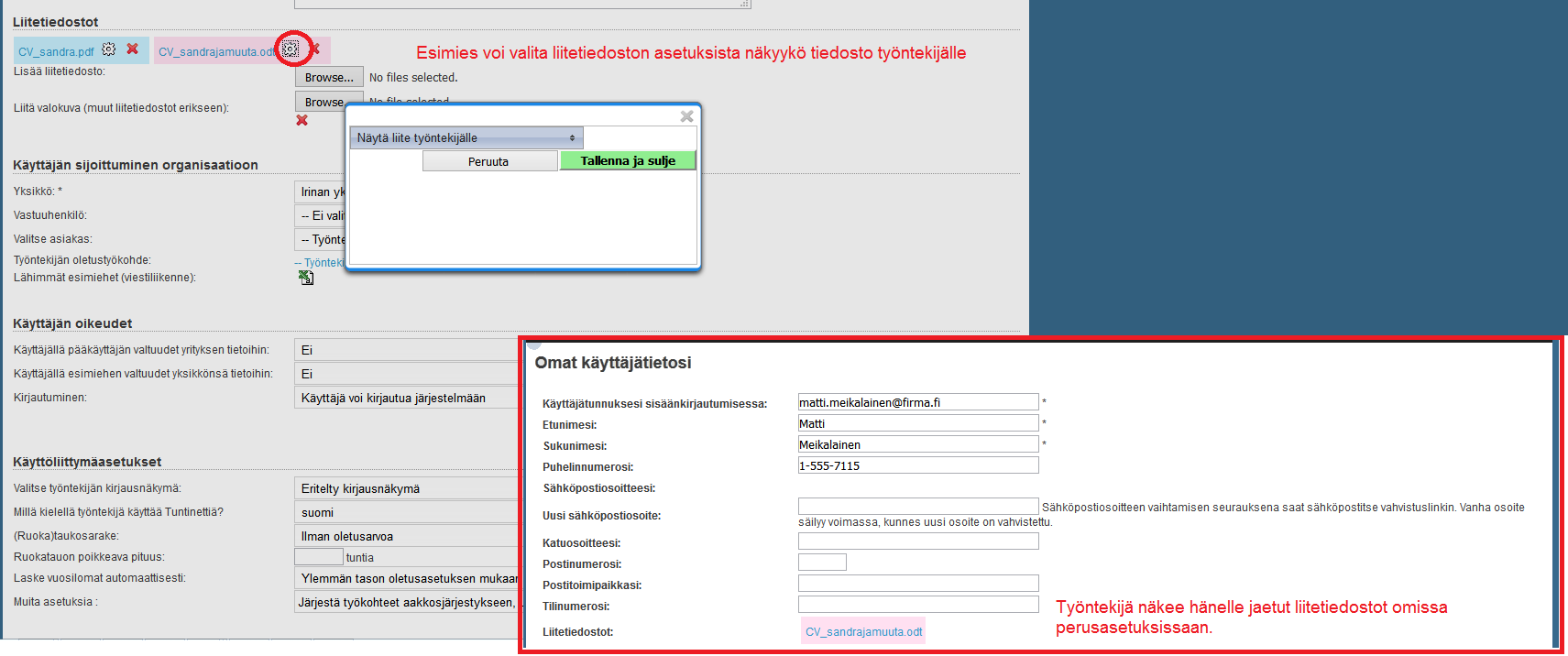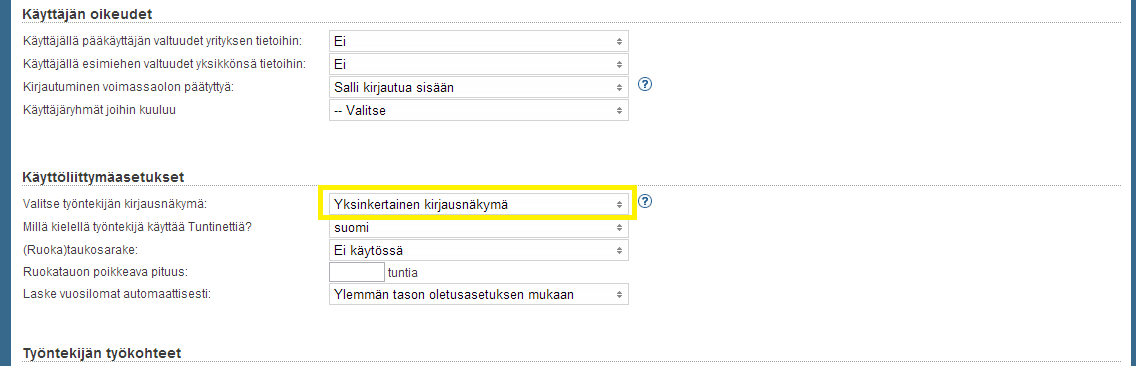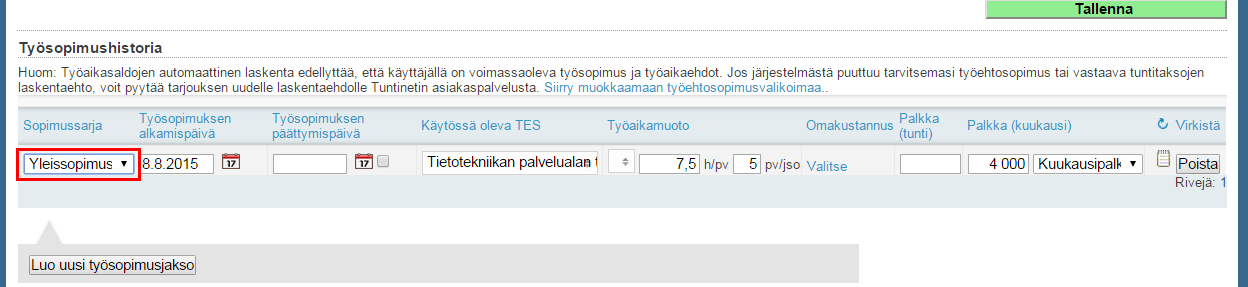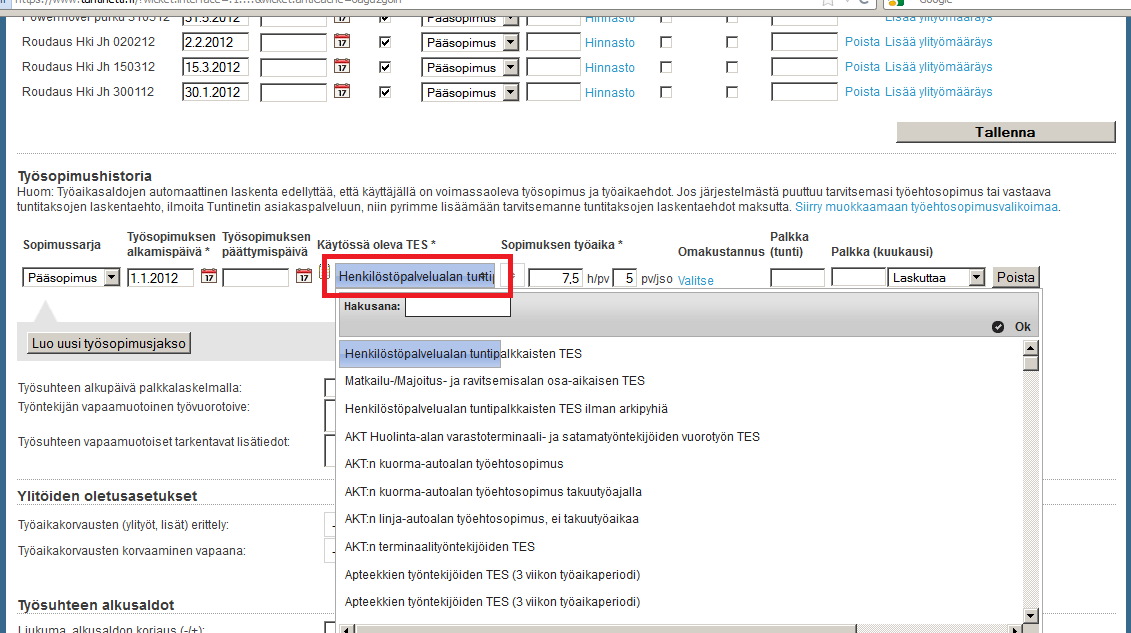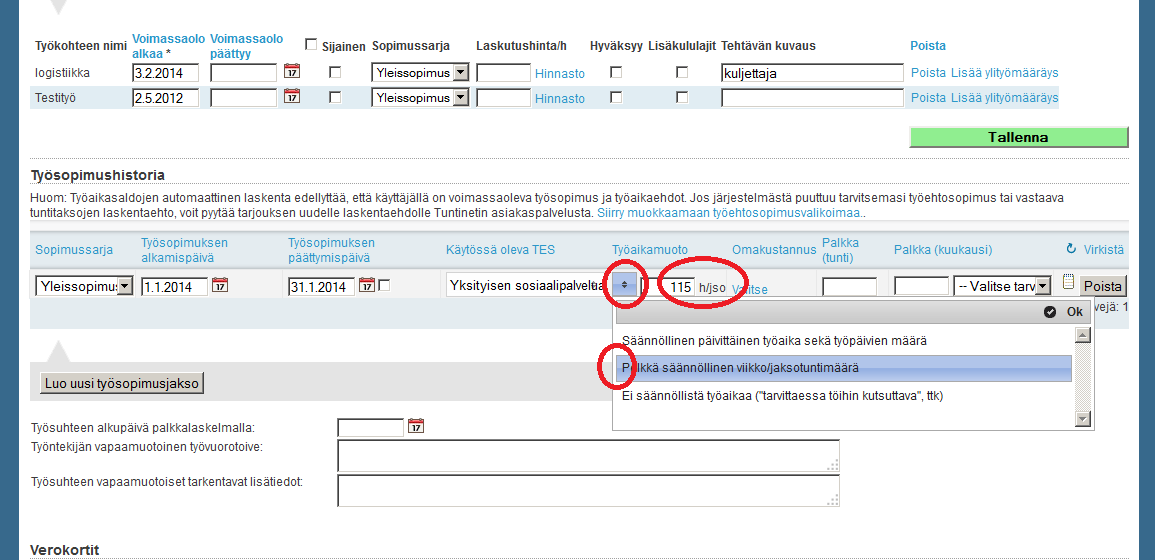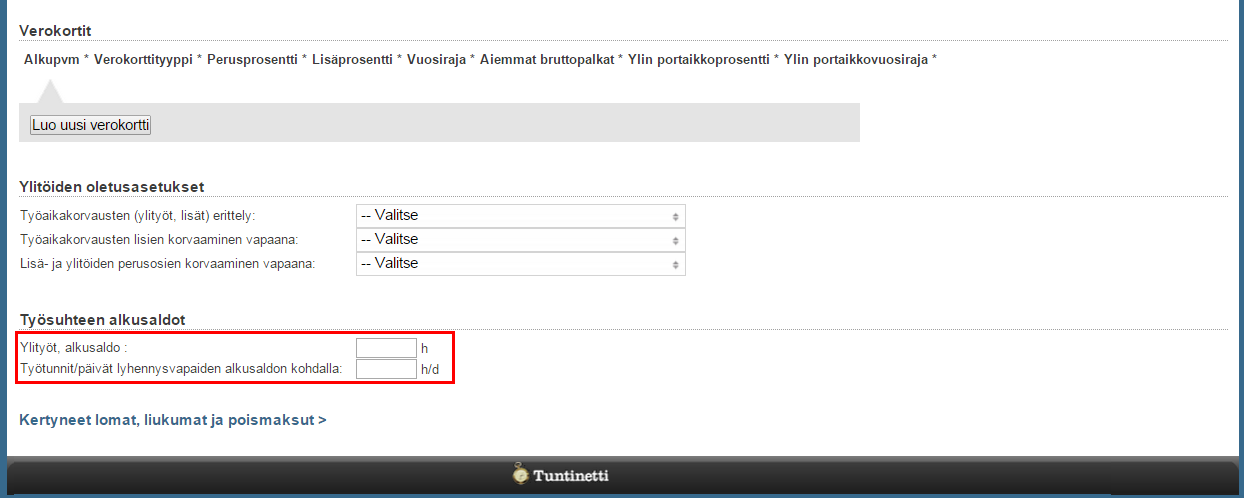Käyttäjät > Työntekijät
...
Valittujen työtekijöiden tiedot voit viedä taulukkoon, samoin voit ladata taulukon taidoista tai työsopimuksista. Taulukkopainikkeet löydät massatoimenpiteiden oikealta puolelta. "Valitse kaikki, mukaanlukien näkymättömät rivit" valinnalla voit valita kaikki hakutulosten työntekijät tietojen latausta varten. Vuorotoiveet-painikkeilla voit muokata valittujen työntekijöiden vuorotoiveita sekä tulostamaan heidän vuorotoiveensa taulukkoon.
Muokkaa luettelona
Muokkaa luettelona avaa työntekijät luettelo näkymään, jossa voit luoda uusia työntekijöitä, muokata tietoja tai lähettää heille kutsun järjestelmän käyttäjäksi. "Pääkäyt." valinnalla voit antaa käyttäjälle pääkäyttäjän oikeudet. Voit myös asettaa työntekijän yksikön sekä lisätä tai poistaa työkohteita. Oletuskohteella voidaan kertoa työntekijän oletustyökohde kellokortilla leimattaessa siten, että työntekijälle riittää leimata sisään/ulos."Työaika" kohdalla pääset muokkaamaan työsopimustietoja.
Huomaa, että "Muokkaa luettelona" toiminto ei ole käytössä, mikäli järjestelmässä on paljon työntekijöitä ja silloin "Näytä kaikki hakutulokset >>" korvaa sen.
Uuden työntekijän luominen
...
Käyttäjän yksilöivä tunniste voi olla työntekijänumero tai henkilötunnus, jota käytetään esimerkiksi palkkalajien siirrossa palkanlaskentajärjestelmään. Jos suomalaista henkilötunnusta ei ole tiedossa, käytä muotoa ppkkvv-UUUU. Mikäli syntymäaikakaan ei ole tiedossa käytä tunnusta 010101-UUUU.
Työaikanapin tunniste syötetään käyttäjän perustiedoissa kohtaan lisätunniste. Jollei käytössä ole Työaikanappia, voit käyttää lisätunnistetta muuhun haluamaasi tarkoitukseen. Jos käyttäjän yksilöivänä tunnisteena käytetään jo henkilötunnusta, voidaan lisätunnisteena käyttää esimerkiksi työntekijänumeroa, jos sitä tarvitaan esimerkiksi palkkalajien siirrossa palkanlaskentajärjestelmään. Tuntinetin palkanlaskennassa tämä tunniste tulostuu työntekijän hetun kohdalla.
...
Mikäli käytössäsi on Tuntinetin kellokorttiratkaisu, voit valita mobiilivaihtoehdon eli Kellokapulan(tm) tai perinteisemmän kiinteän ratkaisun Työaikanapin(tm). Näiden toimintojen määritykset löytyvät Perusasetukset-välilehdeltä. Työaikanapin tunniste syötetään käyttäjän perustiedoissa kohtaan lisätunniste.
Työtodistuksen ja työsopimuksen tulostaminen
...
- Liitä tiedosto
- Muistiinpanoon on mahdollista liittää liitetiedosto, jonka voi lisätä tästä.
"Tallenna"-painike tallentaa luodun muistiinpanon, jonka löytää lisätiedot-listasta. Tämän jälkeen voi lisätä uusia lisätietoja samalla kertaa painamalla uudestaan "Luo uusi"-painiketta.
Liitetiedostot
Voit lisätä käyttäjään kuvatiedostoja tai muita tiedostoja. Lataamistasi kuvista ja tiedostoista näet tiedostonimet ja painamalla nimeä voit avata liitetiedoston. Järjestelmä hyväksyy yleisimmät kuvatyypit ja tiedostomuodot.
Työntekijäkohtaiset liitetiedostot voi luokitella näytetäänkö ne työntekijälle hänen omissa perustiedoissaan. Tätä kautta työntekijän kanssa voi jakaa esimerkiksi työsopimuksen tai palkkatodistuksen. Työntekijä ei voi kuitenkaan muokata tai poistaa hänen kanssaan jaettuja liitetiedostoja.
Käyttäjän sijoittuminen organisaatioon
...
Käyttöliittymäasetukset näkyvät käyttäjälle erilaisina toimintoina tai näkyminä järjestelmässä. "Valitse työntekijän kirjausnäkymä"-valikosta voit valita käyttäjän kirjausnäkymän, joka voi olla yksinkertainen tai eritelty. Yksinkertaisessa näkymässä käyttäjä näkee vain kunkin päivän tunnit. Eritellyssä näkymässä käyttäjä voi nähdä tunnit eriteltynä ja päivälle voi tehdä useampia työaikamerkintöjä eri aikoihin.
Käyttöliittymän kieli vaihtoehdot ovat suomi tai englanti ja tässä kohdassa voit määrittää kielen käyttäjäkohtaisesti.
(Ruoka)taukosarake kohdassa ruokatauolle voidaan asettaa oletusarvo, se voi olla käyttäjän valittavissa tai se voi olla poissa käytöstä. Ruokataukokentän voi myös asettaa vain luettavaksi sarakkeeksi, jolloin sitä ei voi muokata. Ruokatauon pituuden voi myös merkitä tarkalleen "Ruokatauon poikkeava pituus" -kenttään, jos se on sovittu tietyn pituiseksi.
...
Työsuhteen voi päättää merkitsemällä päättymispäivän "Työsopimuksen päättymispäivä" -kenttään ja valitsemalla päättymisen syyn työsuhteen lisätiedoista .
Työsopimuksen tekninen/laskennallinen päivä
Tekninen alkupäivä määrää työsuhteen keston perusteella karttuvien oikeuksien kuten vuosilomien, arkipyhien ja sairauslomien karttuman alkupäivän. Mikäli teknistä alkupäivää ei ole asetettu, näiden karttuminen alkaa työntekijän työsuhteen alusta, tai jos työsopimus on välillä päättynyt päättymissyyllä, viimeisimmän tauon jälkeisen työsopimuskauden alusta. Teknistä alkupäivää siis käytetään silloin kun tästä Tuntinetin automaattisesta alkupäivän päättelystä halutaan poiketa.
Työsopimushistorian yhteydessä näet myös seuraavat kohdat:
- Työsopimus perustettu
- Työntekijän ensimmäinen työaikamerkintä Tuntinetissä
- Työsuhteen tekninen/laskennallinen alkupäivä
- Tasoittumisryhmä
- Työkokemus palvelusvuosilisää varten ja tarkistuspvm/täsmäytyspvm:
- kokemusvv
- kokemuskk
- kokemuspv
- Työsuhteen vapaamuotoiset tarkentavat lisätiedot
...
- Valitse "Luo uusi työsopimusjakso" -painike. Jos työntekijällä on olemassa työsopimuksia, saat ikkunan uuden sopimuksen luomisesta vanhan kopiolla, tätä ikkunaa ei näytetä jos yhtään aikaisempaa työsopimusta ei ole.
- Valitse ensin sopiva sopimussarja. Voit tarvittaessa luoda työntekijän eri työkohteita varten erilaiset sopimukset.
- Syötä seuraavaksi sopimuksen alkamispäivä ja mahdollinen päättymispäivä. Päättymispäivä on pakollinen mikäli kyseessä on määräaikainen työsuhde. Määräaikaisen työsuhteen voit merkitä päättymispäivän viereisellä valintaruudulla.
- Vanhoille työntekijöille, jotka aloittavat uutena yrityksessä, voidaan merkitä tekninen/laskennallinen alkamispäivä kyseiseen kohtaan. Tämä tarkoittaa sitä, että jos työntekijä on ollut pitkään töissä, aloituspäivä merkitään laskennallisista syistä.
- Valitse "Käytössä oleva TES"-valikosta työaikaan sovellettava työehtosopimus. Työehtosopimusvalikoimaa voit muokata Palkanlaskennan Työehtosopimukset-sivulla. Voit siirtyä sinne suoraan "Siirry muokkaamaan työehtosopimusvalikoimaa" linkistä. Jos järjestelmästä puuttuu tarvitsemasi työehtosopimus tai vastaava tuntitaksojen laskentaehto, voit pyytää tarjouksen uudelle laskentaehdolle Tuntinetin asiakaspalvelusta.
- Ohjelma ehdottaa valitun sopimuksen pohjalta automaattisesti työpäivän pituutta ja työpäivien lukumäärää jaksossa. Työaikamuoto-valikosta voit määrittää työntekijälle säännöllisen päivittäisen työajan ja työpäivien määrän, tai pelkän viikko- tai jaksotyöajan. Työaika voi olla myös epäsäännöllinen (työntekijä on "tarvittaessa työhön kutsuttava"), jolloin säännöllistä työaikaa ei määritetä.
- Tarvittaessa voit valita kannattavuuslaskelmia varten omakustannus tiedon hinnastosta.
- Palkkaustavaksi voit tarvittaessa valita tuntipalkan, kuukausipalkan tai laskutukseen perustuvan. Tuntipalkka ja KK-palkka kenttiin voit merkitä palkan rahamäärän.
- Aseta tarvittavat työsopimuksen lisätiedot rataskuvakkeesta aukeavassa ikkunassa.
- Tallenna sopimus Tallenna-painikkeella.
...
- Muu kalenteri
- Tästä voit valita käyttöön tavallisesta poikkeavan kalenterin
- Lisätiedot
- Työajan säännöllisyys
- Tästä voit valita onko työajan säännöllisyyden asetukset:
- Säännöllinen
- Kuinka monta tuntia +/- saa vaihdella
- Erikseen asetettuna kuinka monta tuntia saa vaihdella alle ja yli normaalin työajan
- Tästä voit valita onko työajan säännöllisyyden asetukset:
- Sairaspäivän pituus
- TES mukaan
- Työvuorolistan mukaan
- Työajan mukaan
- Tasoittumisryhmä
- Valitse, jos poikkeaa TES:stä tai yksiköstä
- Työsuhdemuoto
- Tästä voit valita normaalista poikkeavan työsuhdemuodon
- Oppisopimuskoulutus
- Työllistämistuen alainen
- Tästä voit valita normaalista poikkeavan työsuhdemuodon
- Päättymisen syy
- Sopimuksen päättyessä, valitse tästä syy. Työsuhteen päättymissyy on pakollinen silloin, kun työsopimuksen muu päättymispäivä on annettu tai toistaiseksi voimassa olevalle sopimukselle on annettu työsopimuksen päättymispäivä.
- Mikäli kyseessä on määräaikainen sopimus, laita rasti päättymispäivän viereen kohtaan [x] määräaikainen sopimus.
- Lisätietoja voit kirjoittaa valikon alla olevaan tekstikenttään
- Muu päättymispäivä
- Muu päättymispäivä kohtaa voidaan käyttää esim. silloin kun määräaikainen sopimus päättyy ennen alkuperäisen määräajan päättymispäivää.
- Mikäli päättymispäivä asetetaan, tulee myös päättymisen syy olla valittu edellisestä valikosta
- Vuosiloman ansaintasääntö
- Tästä voit tarvittaessa muuttaa vuosiloman ansaintasäännön
- 14 päivää
- 35 tuntia
- Ei lasketa lomapalkkaa
- Prosenttikorvaus lomanansaintavuoden lopussa
- Prosenttikorvaus jokaisen palkan mukaan
- Tästä voit tarvittaessa muuttaa vuosiloman ansaintasäännön
- Autoedun tyyppi
- Tästä voit määritellä autoedun tyypin: Ei autoetua, Vapaa autoetu tai Auton käyttöetu
- Autoedun arvo/kk
- Puhelinetu/kk
- Asuntoedun perusosa/kk
- Asuntoetuasunnon neliöt (m2)
- Asuntoedun määrä per neliö (eur/m2)
- Sivukulukompensaatio verovapaista palkan korvauksista (%)
- Työkalukorvaus per työpäivä
- eur (ei ennakonpidätystä)
- Työkalukorvauksen selite
- Luottamusmiehen työstä vapautus viikossa
- Työsuojeluvaltuutetun työstä vapautus viikossa
- Liukumasaldo työaikapankki
- Tästä voit asettaa ylemmän tason oletusasetuksesta poikkeavan asetuksen
- Paikkakuntakalleusluokka
- Palkkaryhmä
- Koeaika
- Tähän voit merkitä koeajan pituuden
- Lyhennysvapaan (paitsi prosenttiperusteisen) automaattinen korvaus
- Tästä voit valita ylemmän tason oletuksesta poikkeavan asetuksen
...
Tämä soveltuu esimerkiksi äitiyslomien kanssa käytettäväksi. Oletetaan, että työntekijän äitiysloma loppuu 31.08.2015 ja että hän työskentelee 01.09.2015 alkaen osa-aikaisesti (80%).
Tässä tapauksessa voidaan työntekijälle perustaa uusi työsopimus 1.9 alkaen ja laskea siihen tuntimäärän 80% perusteella viikko- tai jaksotyötunteina; jaksotyöaikana mikäli jaksotyö tes on käytössä ja suhteellisena viikkotuntimääränä jos kyseessä viikkotyöaika.
Tasoittumisryhmä
Työaikajakson oletuspituus asetetaan työehtosopimukselle. Tyypillisesti sen pituus on työehtosopimuksen tasolla 1, 2 tai 3 viikkoa. Silloin kun tarvitaan tästä poikkeavia tasoittumisjaksoja, jakson pituudet asetetaan yritystasolla yrityksen perustietoihin, yksikkötasolla yksikön asetuksiin tai työntekijätasolla työntekijän sopimusasetuksiin. Asetus periytyy yksikön asetuksista yksikön työntekijöille joko sen perusteella, että työntekijä on sijoitettu ko. yksikön alaisuuteen, tai siten, että työntekijän työsopimuksen lisäasetuksissa hänelle on valittu kyseinen yksikkö tasoittumisjaksoasetuksiin.
...
Voit määrittää työntekijälle alkusaldon, joka hänellä on työsuhteen alussa. Myös lyhennysvapaille voit määrittää alkusaldon tunnit ja päivät.
Kertyneet lomat, liukumat ja
...
maksumääräykset
Jos työntekijällä on kertyneitä lomia, liukumia tai poismaksuja pääset syöttämään kyseiset tiedot painamalla "Kertyneet lomat, liukumat ja poismaksutmaksumääräykset".
Aina kun teet saldoihin muutoksia, niin on paras kirjata vähennykset ja lisäykset niin, että muutoksista jää historia. Historian saa jäämään, kun tekee lisäyksen tai vähennyksen "Kertyneet lomat, liukumat ja poismaksutmaksumääräykset" kohdassa. Sitä voidaan käyttää kaikkiin saldollisiin poissaolotyyppeihin lyhennysvapaa, liukuma, ylityövapaa jne.
Lomatyyppi-valikosta voit valita:
...